1、默认情况下TL-WDR5600双频无线路由器的登陆IP是192.168.1.1,但在当前网络环境中进行了修改,这里为192.168.0.1,打开浏览器后,进行登录.

2、成功登录TL-WDR5600双频无线路由器后,进入 应用管理,

3、在应用管理界面,进入 已安装应用,

4、在 已安装应用列表中,打开 访客网络,

5、首先开启 访客网络,并设置一个访客网络密码,

6、默认情况下是不限制速度和时间,要对上网速度进行限制,可选择 限制,
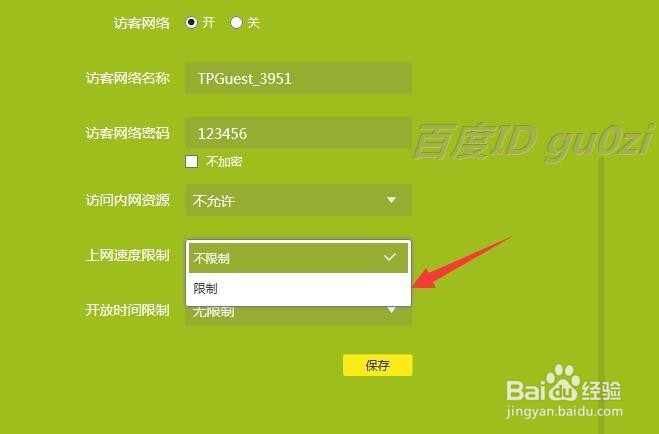
7、在出现的最大上传速度/最大下载速度中进行相应的设定,一般来说10M的宽带,可以设为500/500

8、再对开放时间进行限制,设置为 定时开关,
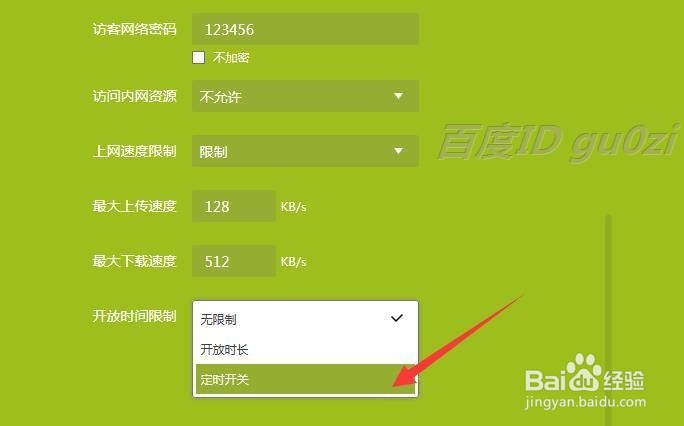
9、然后 添加定时开关规则,

10、在这里先对时间段进行描述,再设置好开启时间点和关闭时间点,以及重复的频率,接着 确定.

11、这样一个定时开关规则就设置好了,要删除规则可点击规则右上角的X,记得要保存哦!

12、刚刚第5步设置的密码太短了,这里特别提示一下,密码至少要8位.尽量设定让朋友们觉得好记的密码哦!22:27 2016-12-22
